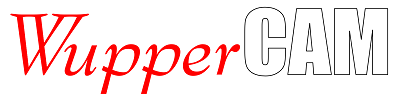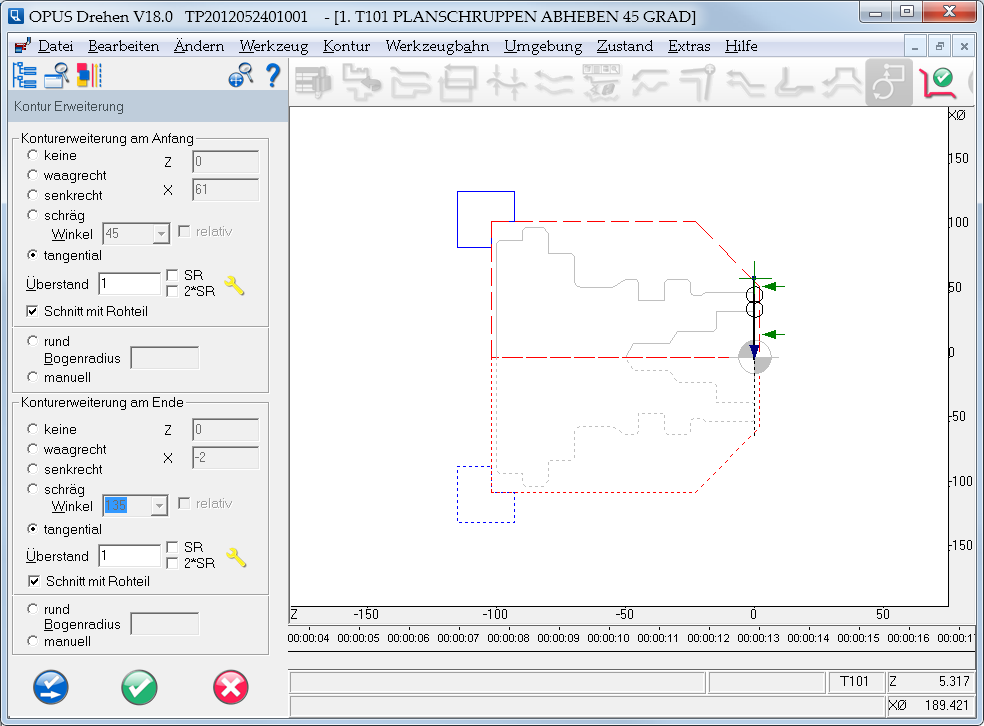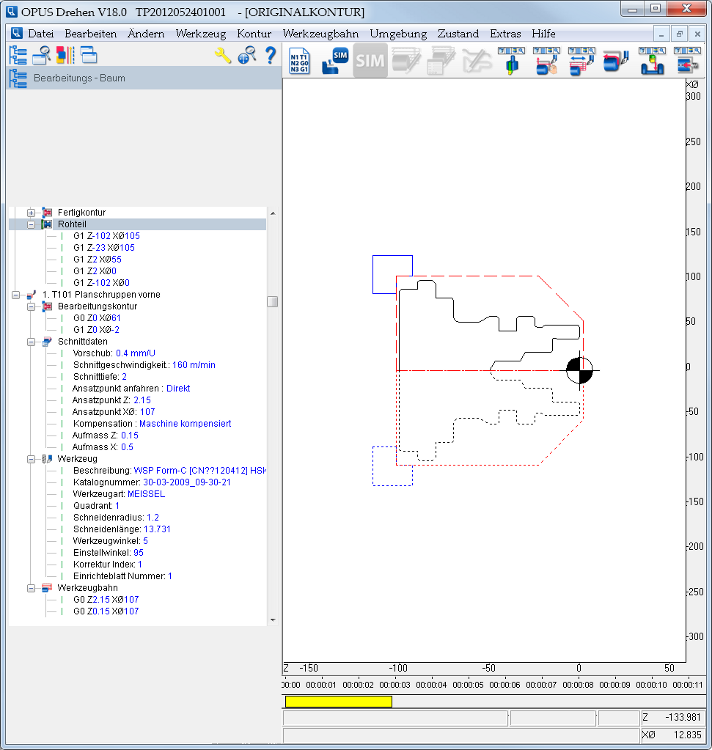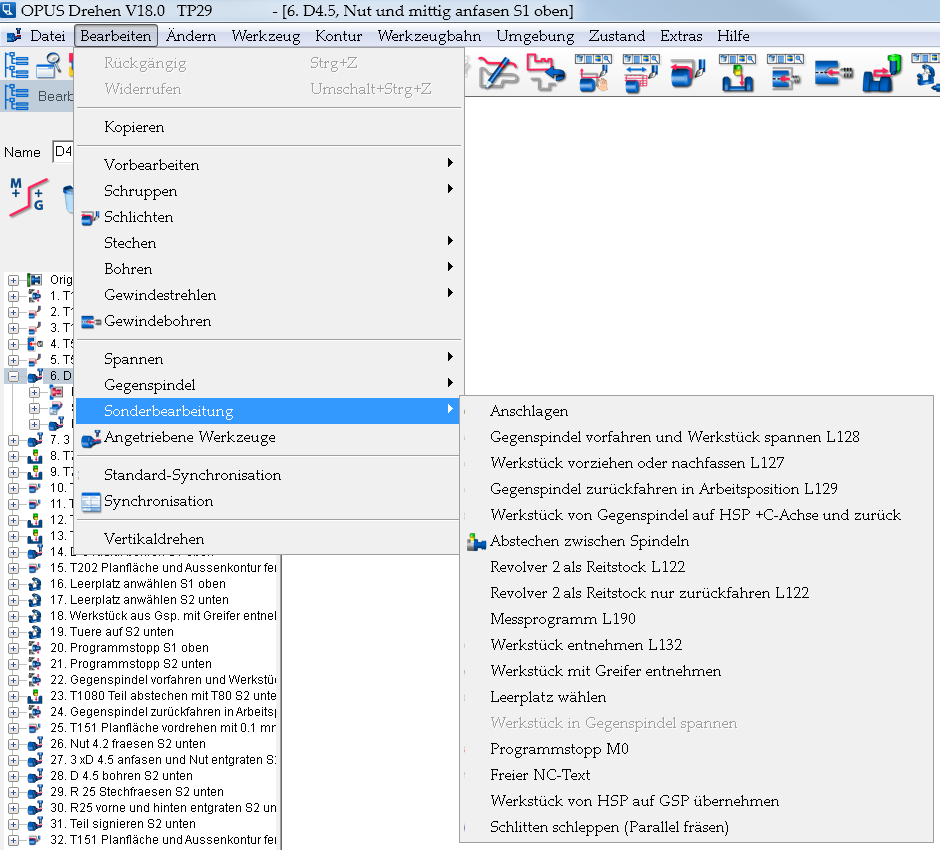Drehen in ZX mit 2 Achsen
Erstellen einer Drehbearbeitung
Nachdem im Geometriemodul die Konturen und das Rohteil erstellt, ausgerichtet und auf die richtigen Layer gelegt wurde, wird im Drehmodul die Bearbeitung erzeugt. Die Umgebung ( Spannelemente usw. ) werden auch zur Kollisionskontrolle verwendet.
Mit der Piktogrammleiste werden Sie stringent durch die Programmierung Ihrer Bearbeitung geführt. Als erstes wählen Sie die Art der Bearbeitung ( Schuruppen, Schlichten ... ) aus und ab dann werden alle Schritte in logischer Reihenfolge von links nach rechts ausgeführt:
- Wahl der ganzen Kontur, Teilkonturen oder Teile von Konturelementen - die Koordinaten werden links angezeigt
- ggf. "Umdrehen" der Kontur, wenn diese nicht positiv verläuft
- Verlängern der Kontur am Anfang und am Ende ( An- und Abfahrwege )
- Verhalten bei fallenden Konturen ( unterbinden oder mit dem Werkzeugwinkel eintauchen )
- Konturelemente überspringen, z.B. breite Einstiche
- verschieben von Konturecken oder Erstellen von Äquidistanten
- Aufmaße auf die Kontur oder Konturelemente
- Wechsel ins Geometriemodul ( um z.B. eine separate Schlichtgeometrie zu erstellen )
- Vorschübe, G-Funktionen, M-Funktionen oder Kommentare der Bahn oder Bahnelementen hinzufügen
- Erzeugen der Drehbearbeitung
Tipp: Ordnen Sie bei Bedarf einer Kontur, einer Teilkontur oder einem Konturelement Attribute wie Drehzahl, Vorschub, Genauhalt oder Kommentare zu.
Der Bearbeitungsbaum
Im Bearbeitungsbaum ist ein wertvolles und mächtiges Werkzeug, welches Ihnen eine Übersicht über alle bisher erstellen Drehbearbeitungen und Fräsbearbeitungen angezeigt.
Im Bearbeitungsbaum können Sie die einzelnen Bearbeitungen aufklappen und einklappen. Bei ausgeklappter Bearbeitung sind alle wichtigen Parameter der Bearbeitung sichtbar und können per Doppelklick aufgerufen und ggf. abgeändert werden. Wird die Kontur, Parameter oder das Werkzeug geändert, so wird die aktuelle Bearbeitungsoperation neu berechnet.
Die Bearbeitungen können im Baum mit der Maus verschoben oder kopiert werden. Im Anschluss an diese Aktion geht ein Fenster mit Optionen auf, wie weiter verfahren werden soll:
- neu berechnen
- Bearbeitung nicht verändern
- Kontur bestätigen / verändern
- Neues Werkzeug bestimmen
- weitere Optionen wie Schnittdaten ändern usw.
Mit dieser Vorgehensweise haben Sie als erfahrener Programmierer alle Optionen, eine Bearbeitung schnell und sicher zu verschieben oder zu kopieren und das Ergebnis sofort zu sehen.
Tipp: Bevor Sie weitreichende Änderungen durchführen, speichern Sie den aktuellen Stand ab.
Sonderbearbeitungen in OPUS CAM
OPUS CAM bietet uns und Ihnen die Option, Sonderbearbeitungen zu definieren und zu erstellen.
Zu Sonderbearbeitungen zählen alle Operationen, die nicht an ein Werkzeug oder an eine Kontur gebunden sind, z.B.:
- Reitstock holen oder wegbringen
- Lünette positionieren
- Meßschnitt
- Umgebung positionieren
- Anschlagen
- Gegenspindel Operationen
- Werkstück entnehmen
- einen eigenen, freien NC-Text einfügen
- usw.
Mit OPUS CAM bieten wir Ihnen die Möglichkeit, Ihre eigenen Operationen in OPUS zu integrieren und so zu arbeiten, als ob Sie Ihre Maschine von Hand programmieren. Alle Operationen sind jederzeit reproduzierbar und bleiben bei der Postprozessorausgabe erhalten.
Tipp: Sonderbearbeitungen können nicht nur eine Funktion, sondern auch logische Abläufe enthalten.
Eigens für Sie programmierte Sonderbearbeitungen werden nicht nur im NC-Programm ausgegeben, sondern können auch - kostenpflichtig - in die Simulation eingebunden werden.
Ihr Kontakt zu uns
Haben wir Ihr Interesse geweckt ? Dann nehmen Sie Kontakt mit uns auf.
Wir stehen Ihnen gerne für ein erstes unverbindliches Gespräch oder eine Präsentation zur Verfügung.
Wir freuen uns auf Sie !